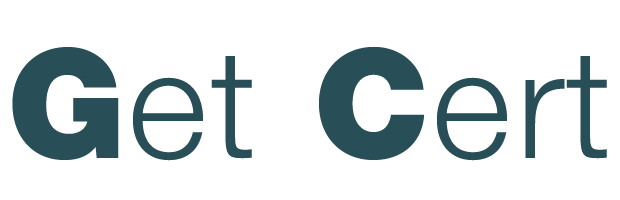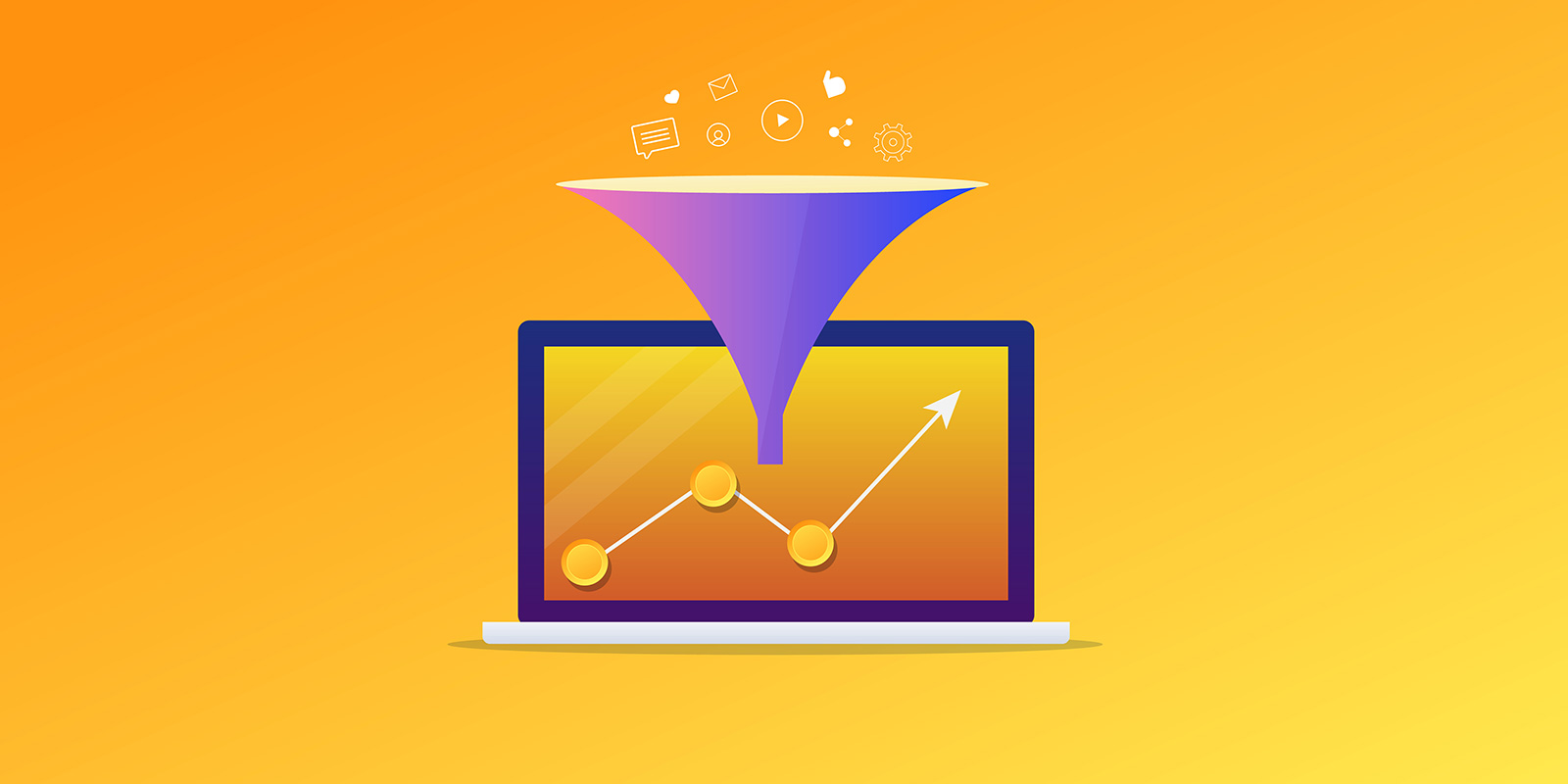Στο βίντεο που ακολουθεί χρησιμοποιούμε μία νέα μέθοδο για να χρησιμοποιήσουμε με την συνάρτηση FILTER στο Excel για να φιλτράρουμε δυναμικά τα δεδομένα μας. Λέγοντας δυναμικά, εννοούμε ότι σε δύο πεδία αναζήτησης μπορεί να μην έχουμε γράψει τίποτα, να έχουμε συμπληρώσει μόνο το ένα ή και τα δύο. Πάμε να δούμε πως γίνεται αυτό...
Η FILTER είναι μία συνάρτηση αναζήτησης και αναφοράς. Εισάγουμε 2 υποχρεωτικά ορίσματα και ένα προαιρετικό.
Στα υποχρεωτικά ορίσματα, εισάγουμε έναν πίνακα ή μία περιοχή προς φιλτράρισμα και στο δεύτερο (συμπερίληψη) εισάγουμε την στήλη ή τις στήλες και τα κριτήρια προς φιλτράρισμα.
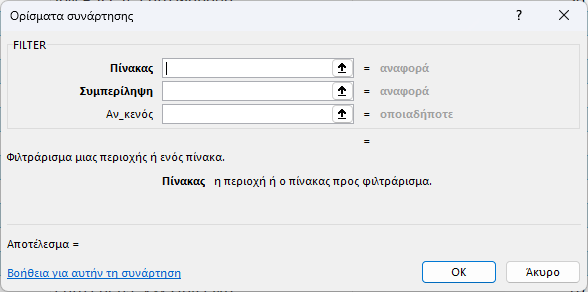
Στο σενάριο, πρέπει ο χρήστης να έχει την δυνατότητα να συμπληρώνει οποιοδήποτε από τα πεδία που βρίσκονται στα φίλτρα και στην συνέχεια στον πίνακα των αποτελεσμάτων, να εμφανίζονται τα δεδομένα που πληρούν τα κριτήρια.
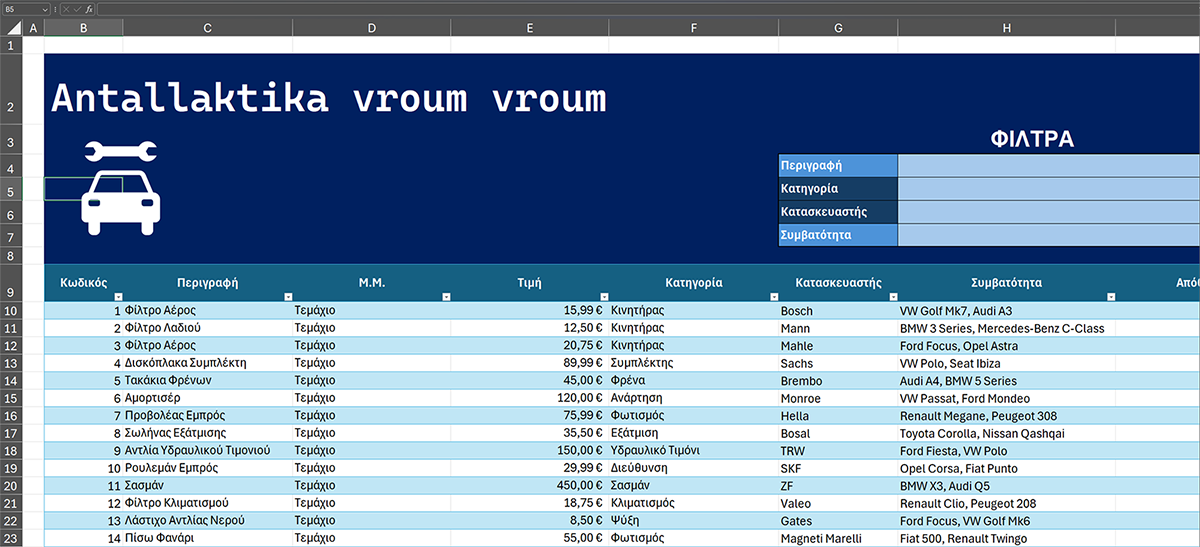
για να το πετύχουμε αυτό, θα πρέπει να πληκτρολογήσουμε την συνάρτηση FILTER σε συνδυασμό με άλλες συναρτήσεις. Στο κελί K10 θα εισάγουμε την παρακάτω συνάρτηση:
=IFERROR(FILTER(SpareParts;IF(ISBLANK(H5);1;SpareParts[Κατηγορία]=H5)*IF(ISBLANK(H6);1;SpareParts[Κατασκευαστής]=H6);"Δεν βρέθηκαν δεδομένα");"Εισάγετε κριτήρια")
Επεξήγηση συνάρτησης ISBLANK()
Η συνάρτηση ISBLANK(H5) ελέγχει το κελί H5 και επιστρέφει την τιμή true αν είναι κενό ή την τιμή false αν περιέχει οτιδήποτε μέσα του. Με αυτό το τρόπο γνωρίζουμε αν ο χρήστης έχει εισάγει κάτι μέσα στο κελί H5
Επεξήγηση συνάρτησης IF()
H Συνάρτηση IF(ISBLANK(H);1;SpareParts[Κατηγορία]=H5), δέχεται ως λογική συνθήκη το αποτέλεσμα της ISBLANK. Άρα αν το κελί H5 είναι κενό, τότε επιστρέφουμε την τιμή 1, διαφορετικά όλες εκείνες τις γραμμές όπου η στήλη Κατηγορία ισούται με την τιμή του κελιού H5
Ο αστερίσκος που βρίσκεται ανάμεσα από τις δύο IF σημαίνει το λογικό ΚΑΙ (AND). Αν θέλαμε και τρίτο πεδίο θα συνεχίζαμε με έναν αστερίσκο και με την ίδια φιλοσοφία.
Παράδειγμα 2
Στο δεύτερο παράδειγμα, δεν θέλουμε να γράψουμε και να αναζητήσουμε κάτι που υπάρχει ακριβώς μέσα σε μία στήλη, αλλά μπορεί να περιέχεται σε οποιοδήποτε σημείο.
Για το λόγο αυτό, θα μεταβούμε στο φύλλο εργασίας Εύρεση με συμβατότητα
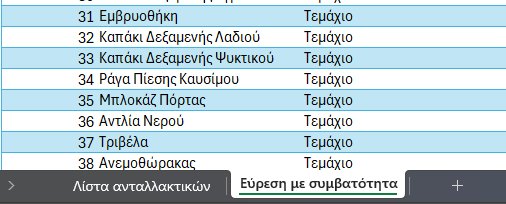
Σε αυτό το φύλλο θέλουμε να πληκτρολογούμε ένα μοντέλο αυτοκινήτου ή μία μάρκα στο κελί H7 και στην συνέχεια να επιστρέφονται όλες οι γραμμές του πίνακα που περιέχουν σε οποιοδήποτε σημείο αυτή τη λέξη.
στο κελί K10 θα γράψουμε την συνάρτηση
=IFERROR(FILTER(CarParts;ISNUMBER(SEARCH(H8;CarParts[Συμβατότητα]));"Δεν βρέθηκαν δεδομένα");"Εισάγετε κριτήρια")
Επεξήγηση συνάρτησης SEARCH()
Η συνάρτηση SEARCH αναζητά το περιεχόμενο του κελιού H8 στην στήλη Συμβατότητα του πίνακα CarParts. Αν βρεθεί το κείμενο προς αναζήτηση επιστρέφει έναν αριθμό με την θέση στην οποία βρέθηκε. Αν δεν το βρει τότε επιστρέφει σφάλμα.
Επεξήγηση ISNUMBER()
Η συνάρτηση ISNUMBER() επιστρέφει true αν το περιεχόμενο στην παρένθεση είναι αριθμός (πχ ISNUMBER(3)=true) και false αν δεν είναι. περνάμε την search ως όρισμα στην ISNUMBER και κάθε φορά που εντοπίζεται το κείμενο του κελιού H8 στην στήλη, επιστρέφει έναν αριθμό, άρα προκύπτει true στην isnumber και εμφανίζει εκείνη τη γραμμή.
Έχετε κι άλλες απορίες; Αφήστε ένα σχόλιο κάτω από το βίντεο
Αρχείο Εργασίας
Για να κατεβάσετε το αρχείο, κάντε κλικ εδώ